
Priporočljivo: Prenesite Edge (Chromium) Beta, Dev in Canary za Windows 10
V sistemu Windows 10 je Microsoft predstavil nov spletni brskalnik Edge. Zato je smiselno, da Internet Explorer odstranite iz računalnikov.
Razlogi za odstranitev Internet Explorerja so lahko različni. Če nameravate uporabljati Edge kot privzeti brskalnik ali če ste namestili brskalnik drugega proizvajalca, Internet Explorer morda ne bo več potreben. Z odstranitvijo Internet Explorerja povečate varnost, ne zato, ker je stari Microsoftov brskalnik nevaren, ampak ker izključujete možnost dostopa do njega.
Obstajajo trije načini za odstranitev Internet Explorerja v operacijskem sistemu Windows 10. To lahko storite s Nadzorne plošče, aplikacije "Možnosti" ali z Powerhell.
Kako odstraniti WordPad z aplikacijo Nastavitve
S tem korakom odstranite Internet Explorer iz sistema Windows 10:
1. korak: Odpri "Možnosti" pritisk na bližnjico na tipkovnici Win I.
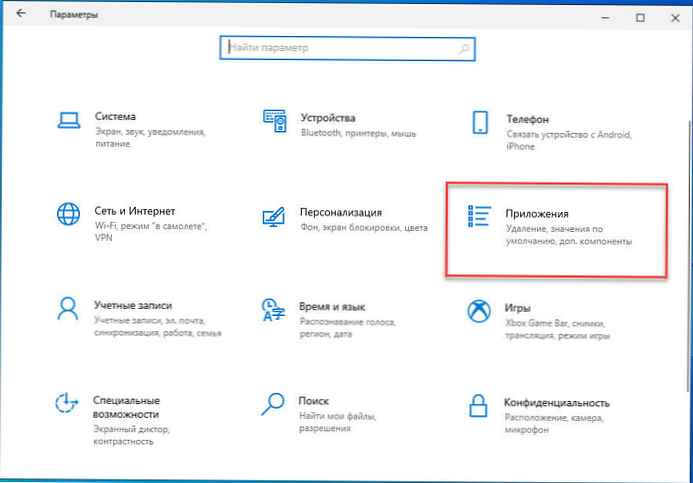
2. korak: Pojdite v skupino z nastavitvami "Aplikacije".
3. korak: V levem delu okna kliknite "Aplikacije in funkcije".
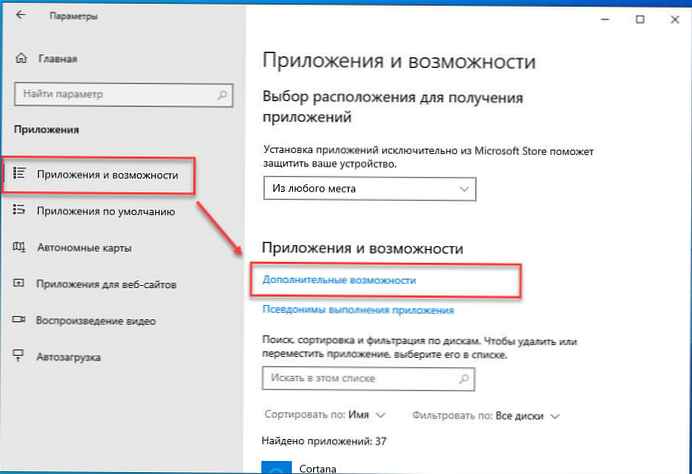
4. korak: V razdelku »Aplikacije in funkcije« izberite možnost "Dodatne funkcije".
5. korak: Izberite Internet Explorer in kliknite Izbriši.
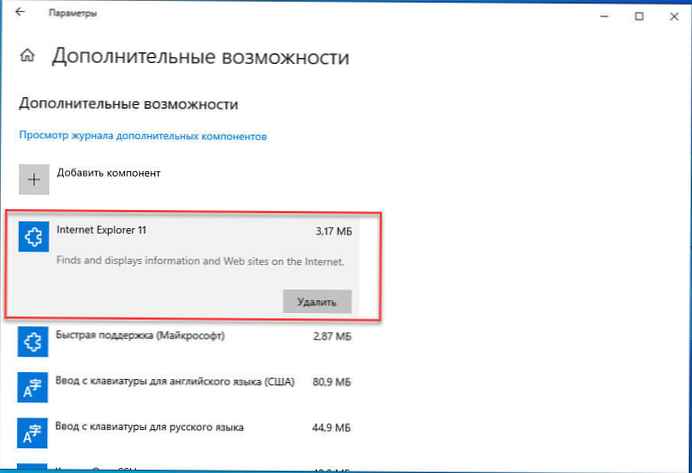
6. korak: Znova zaženite računalnik.
Po zaključku teh korakov bo glavna aplikacija za obdelavo besedil odstranjena iz računalnika..
Kako odstraniti Internet Explorer s pomočjo nadzorne plošče.
1. korak: Če želite uporabiti grafični vmesnik, se prijavite Nadzorna plošča → Programi in funkcije → Vklop ali izklop funkcij sistema Windows, Najhitrejši način je vnašanje v meniju za iskanje ali zagon: appwiz.cpl
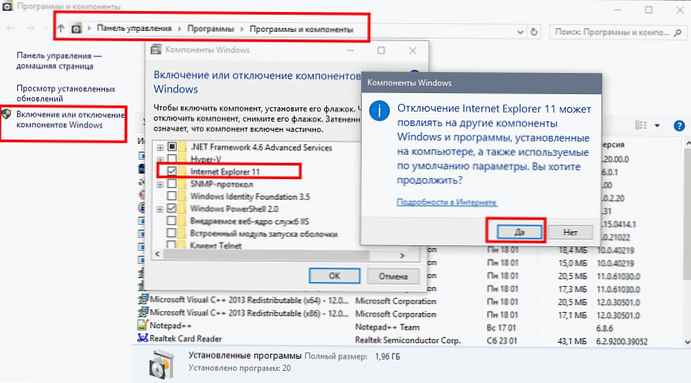
2. korak: Pojdi na "Vklopite ali izklopite funkcije sistema Windows," poiščite Internet Explorer in počistite potrditveno polje.
3. korak: Kliknite Da, V redu.
Po odstranitvi Internet Explorerja 11 morate znova zagnati Windows 10..
Kako odstraniti Internet Explorer z uporabo Powerhell
Če želite za izbris uporabiti PowerShell, morate uporabiti cmdlet:
Onemogoči-WindowsOptionsFeature .
1. korak: Najprej morate dobiti pravilno ime funkcije Windows za Internet Explorer, to lahko storite z naslednjim ukazom:
Get-WindowsOtionalFeature -Online | Izberite FeatureName | Izberi niz string *
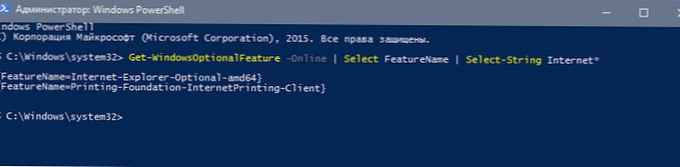
Kot odgovor dobimo:
@ FeatureName = Internet-Explorer-Izbirno-amd64
@ FeatureName = Printing-Foundation-InternetPrinting-odjemalec
2. korak: In nato s posledičnim ukazom izklopite Internet Explorer:
Onemogoči-WindowsOtionalFeature -FeatureName Internet-Explorer-Izbirno-amd64 -Online
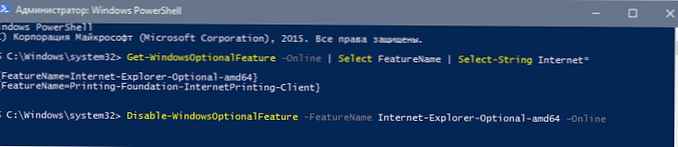
Če se premislite, lahko z orodjem PowerShell znova omogočite Internet Explorer:
Omogoči-WindowsOtionalFeature -FeatureName Internet-Explorer-Izbirno-amd64 -Online











